Co je vyhledávání sesuvů půdy?

Uživatelé, kteří mají Hledání sesuvů půdy na svých počítačích Mac si stěžovali na velké změny v prohlížeči. Landslide Search je únosce pro Mac, takže se dostane do systému a převezme některá nastavení prohlížeče, takže váš prohlížeč bude fungovat hůř. Vaše stránka na nové kartě nebo domovská stránka se může změnit z Goolge, Bing nebo Duckduckgo na Landslide Search a vaše hledání může být přesměrováno na search.landslidesearch.com. Virus lze nalézt v náhodných bezplatných aplikacích; uživatelé si myslí, že si stahují jednu bezpečnou aplikaci, a nakonec dostanou prohlížeč únosce.
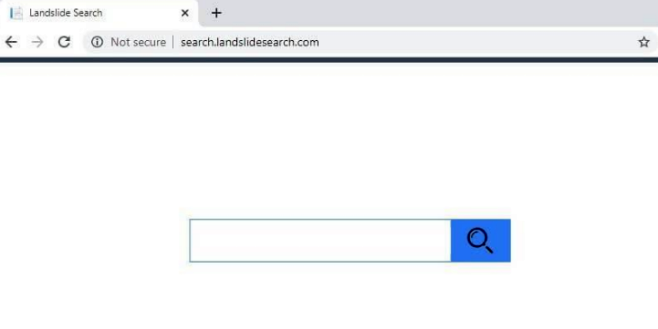
Ve skutečnosti ani jeden člověk nedokáže předem odhadnout pronikání viru do svého Macu. Chcete-li zobrazovat atraktivnější reklamy, může Landslide Search ukrást vaše osobní údaje. Landslide Search se staví jako užitečná aplikace, která vám usnadní práci na internetu, ale my vás rychle varujeme před dalšími infekcemi a nabízíme pokyny k odstranění Landslide Search z vašeho Macbooku.
Jak odstranit Landslide Search
- Odebrat Landslide Search automaticky
- Odstraňte Rogue Applications
- Odebrat Landslide Search z prohlížečů
- Jak chránit svůj počítač před vyhledáváním sesuvů půdy a jiným adwarem
Odebrat Landslide Search automaticky
Chcete-li rychle odstranit Landslide Search z vašeho Mac OS, můžete spustit skenování pomocí Norton; je to skvělý antivirus, který může být schopen odstranit Landslide Search z vašeho Macu.
Další aplikace, které by mohly být schopny odstranit Landslide Search :
CleanMyMac.
Odstranit Rogue aplikace:
Jít do Aplikace složku a odstranit Landslide Search a další nové a podezřelé aplikace.
- V horní nabídce vyberte Go => Aplikace.
- Přetáhněte nechtěnou aplikaci na Koš am.
- Klepněte pravým tlačítkem na Koš a zvolte Empty Trash.
Odebrat Landslide Search z prohlížečů:
Odstraňte Landslide Search a další podezřelá rozšíření, poté změňte domovskou stránku prohlížeče, stránku na nové kartě, úvodní stránku a výchozí vyhledávač.
Odstranit Landslide Search ze Safari:
- V horní nabídce vyberte Safari => Nastavení.
- vybrat Rozšíření Karta.
- Vyberte rozšíření, které chcete odstranit, a klikněte na Odinstalovat vedle něj.
Odebrat Landslide Search z Google Chrome:
- Klikněte na tlačítko nabídky se třemi tečkami
 .
. - vybrat Více nástrojů => Rozšíření.
- Najděte rozšíření, které chcete odstranit, a klikněte na ODSTRANIT pod tím.
- klikněte Odstranit v dialogovém okně.
Odebrat Landslide Search z Mozilla Firefox:
- Klikněte na tlačítko nabídky
 a zvolte Doplňky.
a zvolte Doplňky. - Jít do Rozšíření Karta.
- Chcete-li odinstalovat doplněk, klikněte na Odstranit vedle něj.
Jak chránit váš Mac před vyhledáváním sesuvů půdy a dalším adwarem:
- Získejte výkonný software proti malwaru, který dokáže detekovat a eliminovat PUP. Bylo by také dobré mít několik skenerů na vyžádání.
- Udržujte svůj operační systém, prohlížeče a bezpečnostní software aktuální. Tvůrci malwaru nacházejí nové zranitelnosti prohlížeče a operačního systému, které je možné neustále využívat. Autoři softwaru zase vydávají opravy a aktualizace, aby se zbavili známých zranitelností a snížili šanci na proniknutí malwaru. Podpisové databáze antivirových programů se aktualizují každý den a ještě častěji o nové virové podpisy.
- Stáhněte si a použijte uBlock Origin, Adblock, Adblock Plus nebo jedno z podobných důvěryhodných rozšíření pro blokování reklam třetích stran na webových stránkách.
- Nestahujte software z neověřených webových stránek. Můžete si snadno stáhnout trojského koně (malware, který předstírá, že je užitečnou aplikací); nebo se spolu s aplikací mohly nainstalovat některé nežádoucí programy.
- Při instalaci freewaru nebo sharewaru buďte rozumní a nespěchejte tímto procesem. Zvolte vlastní nebo pokročilý režim instalace, vyhledejte zaškrtávací políčka, která vás žádají o svolení k instalaci aplikací třetích stran, a zrušte jejich zaškrtnutí, přečtěte si licenční smlouvu s koncovým uživatelem, abyste se ujistili, že se nic dalšího nebude instalovat. Samozřejmě můžete dělat výjimky pro aplikace, které znáte a kterým důvěřujete. Pokud odmítnutí instalace nežádoucích programů není možné, doporučujeme instalaci úplně zrušit.
 .
.